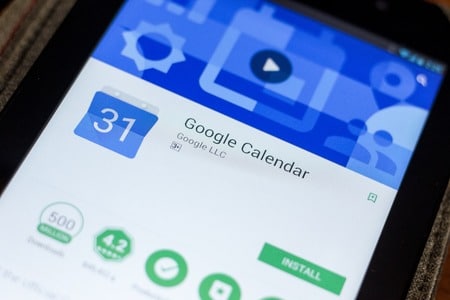Grâce aux options de partage de Google Agenda, vous pouvez partager vos agendas avec des personnes spécifiques ou avec le public. Vous pouvez également définir des autorisations de partage afin que les utilisateurs ne puissent faire que ce que vous autorisez. Nous allons vous montrer comment procéder à partir de votre ordinateur, car l’application mobile ne permet pas le partage.
Pour partager un calendrier, vous devez être le créateur de ce calendrier ou disposer de l’autorisation « Apporter des modifications et gérer le partage » pour ce calendrier. Ensuite, vous pouvez générer un lien à partager que les gens peuvent utiliser pour accéder à votre calendrier et aux événements qu’il contient.
Gardez à l’esprit que si vous partagez votre calendrier avec des personnes spécifiques, les utilisateurs auront besoin d’un compte Gmail pour voir vos événements. En revanche, si vous partagez votre agenda avec le public, celui-ci n’a pas besoin de disposer de Google Agenda.
Comment ne voir que les invitations à Google Calendar des personnes que vous connaissez ?
Partager un agenda Google avec des personnes spécifiques
Pour partager votre agenda avec certaines personnes, commencez par lancer un navigateur Web sur votre ordinateur et ouvrez Google Agenda. Connectez-vous à votre compte sur le site si ce n’est pas déjà fait.
Après vous être connecté, dans la section « Mes agendas » sur la gauche, trouvez l’agenda à partager. Passez la souris sur ce calendrier, cliquez sur les trois points, puis choisissez « Paramètres et partage ».
Sélectionnez « Paramètres et partage ».
Faites défiler la page des paramètres jusqu’à la section « Partager avec des personnes spécifiques ». Ici, cliquez sur le bouton « Ajouter des personnes ».
Choisissez « Ajouter des personnes ».
Dans la zone « Partager avec des personnes spécifiques », cliquez sur le champ « Ajouter un e-mail ou un nom » et saisissez l’adresse e-mail de la personne avec laquelle vous souhaitez partager votre calendrier. N’hésitez pas à ajouter autant de personnes que vous le souhaitez.

Ensuite, choisissez ce que les personnes ajoutées peuvent faire avec votre calendrier en cliquant sur le menu déroulant « Permissions » et en choisissant une option. Vous avez le choix entre les options suivantes :
- Voir uniquement les plages libres/occupées (masquer les détails) : Cette option permet aux personnes de voir uniquement vos heures de disponibilité et d’occupation ; les noms de vos événements et leurs détails ne sont pas partagés.
- Voir tous les détails de l’événement : Cette option permet aux utilisateurs de voir vos événements non privés et de s’abonner à des alertes par courrier électronique pour les créations et les modifications d’événements.
- Apporter des modifications aux événements : Choisissez cette option pour permettre aux utilisateurs de créer, modifier, afficher, supprimer et restaurer vos événements privés et non privés. Les utilisateurs peuvent également s’abonner aux mises à jour des événements.
- Apporter des modifications et gérer le partage : Si vous choisissez cette option, les utilisateurs peuvent ajouter, modifier, supprimer et restaurer des événements privés et non privés. Ils peuvent également partager votre calendrier avec d’autres personnes et même supprimer l’ensemble du calendrier.
Après avoir sélectionné une option, cliquez sur « Envoyer » pour envoyer votre invitation de calendrier.
Vos destinataires recevront un e-mail contenant un lien pour accéder à votre calendrier. Une fois qu’ils auront cliqué sur le lien « Ajouter ce calendrier », ils pourront accéder à votre calendrier et aux événements qu’il contient.
Sélectionnez « Ajouter ce calendrier ».
Plus tard, si vous souhaitez interdire à des personnes d’accéder à votre calendrier, ouvrez la page des paramètres du calendrier et sélectionnez « X » à côté du nom d’une personne.
Et c’est ainsi que vous autorisez des personnes spécifiques à consulter votre agenda !
Autorisez tout le monde à accéder à votre Google Agenda
Pour permettre à n’importe quel internaute de trouver votre agenda et d’y accéder, rendez-le accessible au public en suivant les étapes suivantes.
Commencez par ouvrir votre navigateur Web préféré et lancez Google Agenda. Sur le site, connectez-vous à votre compte si ce n’est pas déjà fait.
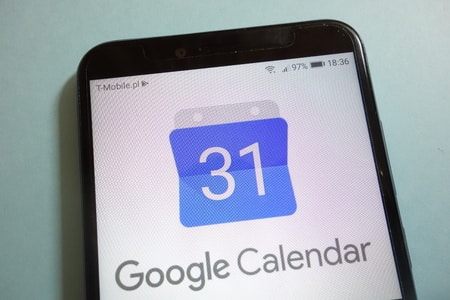
Après vous être connecté, dans la section « Mes agendas » sur la gauche, localisez l’agenda à partager. Ensuite, survolez ce calendrier, cliquez sur les trois points, puis choisissez « Paramètres et partage ».
Faites défiler la page de paramètres jusqu’à la section « Autorisations d’accès aux événements ». Ici, activez l’option « Rendre disponible au public ».
Activez « Rendre accessible au public ».
Dans l’invite « Avertissement », sélectionnez « OK ».
Maintenant, choisissez le niveau de permission pour votre calendrier. Pour ce faire, cliquez sur le menu déroulant à côté de « Rendre accessible au public » et choisissez une option :
Voir seulement libre/occupé (cacher les détails) : Pour permettre au public de voir uniquement vos heures d’ouverture et d’occupation et non les noms de vos événements ou leurs détails, choisissez cette autorisation.
Voir tous les détails de l’événement : Cette option permet au public de voir tous vos événements et leurs détails dans votre agenda.
Google Agenda enregistre automatiquement vos modifications, de sorte que vous n’avez rien à faire.
Choisissez un niveau d’autorisation pour l’agenda public.
Pour obtenir maintenant un lien pour votre agenda qui permet à quiconque de voir vos événements, faites défiler la même page jusqu’à la section « Intégrer l’agenda ». Ici, vous verrez le lien partageable de votre calendrier dans le champ « URL publique vers ce calendrier ».
Vous pouvez partager ce lien avec les personnes qui en ont besoin pour leur permettre d’accéder à votre calendrier.
Copiez le lien vers le calendrier public.
Et c’est ainsi que vous faites savoir à des personnes spécifiques ou au monde entier à quoi ressemble votre emploi du temps. Très pratique !
Vous souhaitez inviter des personnes uniquement à des événements spécifiques dans Google Agenda ? Si c’est le cas, il existe un moyen de le faire.